ArcGis 属性字段标注转CAD注记的方法
1、首先,打开arcgis待转数据。

2、然后,将标注转换为注记。

3、再点击窗口中的确定沃帮。
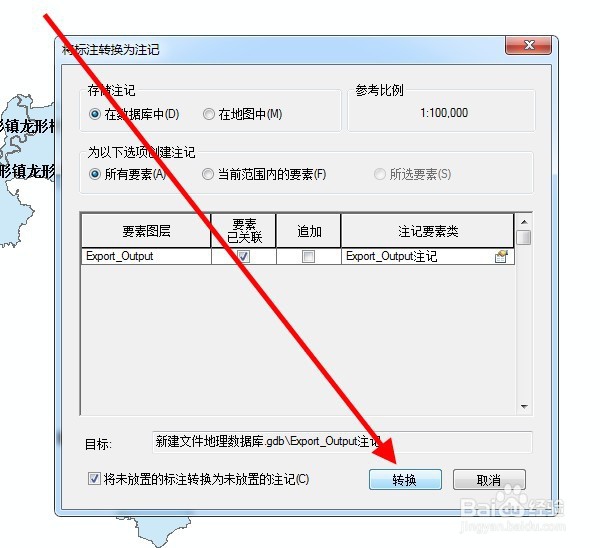
4、然后,选择导出CAD。

5、然后,在输入数据中添加刚刚标注转的注记。态劣游

6、再对保存位置和保存的CAD版本进行调整,点击确定。

7、最后,打开转出的CAD文胳铲件,arcgis属性字段标注转CAD注记就完成了。

1、首先,打开arcgis待转数据。
2、然后,将标注转换为注记。
3、再点击窗口中的确定。
4、然后,选择导出CAD。
5、然后,在输入数据中添加刚刚标注转的注记。
6、再对保存位置和保存的CAD版本进行调整,点击确定。
7、最后,打开转出的CAD文件,arcgis属性字段标注转CAD注记就完成了。
声明:本网站引用、摘录或转载内容仅供网站访问者交流或参考,不代表本站立场,如存在版权或非法内容,请联系站长删除,联系邮箱:site.kefu@qq.com。
阅读量:75
阅读量:104
阅读量:121
阅读量:25
阅读量:160